ეს კოშმარული სცენარია: თქვენ უბრალოდ დაასხით წყალი, ან სხვა სითხე მთელ თქვენს ძვირადღირებულ MacBook-ში. ნუ პანიკა. ცხადია, ეს არ არის იდეალური, მაგრამ თუ ქვემოთ მოცემულ ინსტრუქციებს მიჰყვებით, შესაძლოა თქვენი კომპიუტერი ჯერ კიდევ შეინახოთ.
რაც არ უნდა გააკეთოთ, არ ჩართოთ, რომ ნახოთ, მუშაობს თუ არა!
შინაარსი
- დაკავშირებული:
- რა უნდა გავაკეთო, თუ წყალი დავასხი MacBook-ზე?
- Ნაბიჯი 1. უსაფრთხოდ გამორთეთ თქვენი MacBook კვების ბლოკიდან
- ნაბიჯი 2. გადაიტანეთ თქვენი MacBook მშრალ ადგილას
- ნაბიჯი 3. დაუყოვნებლივ გამორთეთ თქვენი MacBook
- ნაბიჯი 4. გამორთეთ აქსესუარები და გამორთეთ ბატარეა
- ნაბიჯი 5. შეიწოვება რაც შეიძლება მეტი სითხე
- ნაბიჯი 6. გააშრეთ თქვენი MacBook ჰაერში მინიმუმ 48 საათის განმავლობაში
- ნაბიჯი 7. დაელოდეთ სანამ თქვენი MacBook სრულად გაშრება
- აქვს მნიშვნელობა რა ტიპის სითხე დაიღვარა ჩემს MacBook-ზე?
- რა შემიძლია გავაკეთო MacBook-ის გამოსასწორებლად წყლის პოტენციური დაზიანების შემთხვევაში?
-
როგორ ავიცილოთ თავიდან სითხის დაღვრა თქვენს Mac-ზე მომავალში
- დაკავშირებული პოსტები:
დაკავშირებული:
- რამდენად წყალგაუმტარია Apple Watch?
- არის ახალი AirPods Pro წყალგაუმტარი?
- ჩავარდა თქვენი iPhone წყალში? აი, რა უნდა გააკეთოთ
- გამოიყენეთ სილიკა გელის პაკეტები თქვენი სველი iPhone, iPad ან AirPods გასაშრობად
რა უნდა გავაკეთო, თუ წყალი დავასხი MacBook-ზე?
ჩვენ ყველას გვსმენია ისტორიები იმ ადამიანების შესახებ, რომლებიც ჩაუვარდათ iPhone წყალში ყოველგვარი მუდმივი დაზიანების გარეშე. ეს პერსპექტიულია, მაგრამ თქვენი MacBook არ არის იგივე.
ახალი iPhone-ისგან, Apple Watch-ისგან ან თუნდაც AirPods Pro-სგან განსხვავებით, თქვენი MacBook არ არის წყალგამძლე. და რა თქმა უნდა არ არის წყალგაუმტარი.
თუ თქვენს MacBook-ზე წყალი ან სითხე დაღვარეთ, მიჰყევით ამ ინსტრუქციებს რაც შეიძლება მჭიდროდ, რათა თავიდან აიცილოთ სითხის დაზიანება.
Ნაბიჯი 1. უსაფრთხოდ გამორთეთ თქვენი MacBook კვების ბლოკიდან

პირველი ყურადღება უნდა მიექცეს თქვენს უსაფრთხოებას. სიფრთხილე გმართებთ წყლისა და ელექტროენერგიის მიმართ, რათა თავიდან აიცილოთ შოკი ან ხანძარი.
თუ წყალი დაიღვარა დენის განყოფილებაში, იპოვეთ ამომრთველი და გამორთეთ იგი. თუ თქვენი MacBook იტენება, გამორთეთ დამტენი კედლიდან. ეს უნდა გააკეთოთ მანამ, სანამ თქვენს MacBook-ს მშრალ ადგილას გადაიტანთ, მაშინაც კი, თუ ეს იმავდროულად თქვენს MacBook-ზე მეტი სითხის დაღვრას ნიშნავს.
არ ინერვიულოთ ამაზე, თუ თქვენს MacBook-ს ბატარეა არ აქვს.
ნაბიჯი 2. გადაიტანეთ თქვენი MacBook მშრალ ადგილას
ახლა თქვენ გათიშეთ კვების ნებისმიერი წყარო, უსაფრთხოდ უნდა ამოიღოთ თქვენი MacBook სითხიდან. ეს შეიძლება ნიშნავდეს მის გადატანას სამუშაო მაგიდაზე მშრალ ადგილას ან საცურაო აუზიდან თევზაობას, იმისდა მიხედვით, თუ რა მოხდა.
ალბათ კარგი იდეაა დაისვენოთ პირსახოცზე ან სხვა შთამნთქმელ მასალაზე უსაფრთხო, მშრალ სივრცეში.
ნაბიჯი 3. დაუყოვნებლივ გამორთეთ თქვენი MacBook
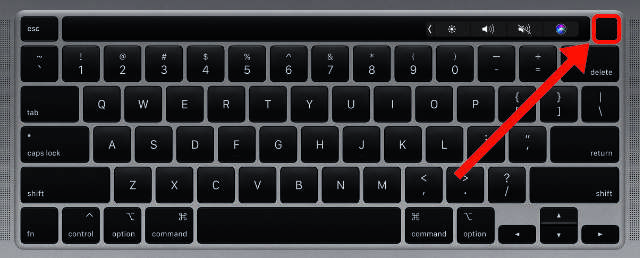
თუ თქვენს MacBook-ზე წყალი დაღვარეთ, სანამ ის ჩართული იყო, დაუყოვნებლივ უნდა გამორთოთ იგი. ჯერ არ შეინახოთ თქვენი სამუშაო, არ დახუროთ თქვენი აპლიკაციები, არც კი გახსნათ Apple მენიუ.
უბრალოდ დააჭირეთ ჩართვის ღილაკს, სანამ თქვენი MacBook არ გამოირთვება.
ნაბიჯი 4. გამორთეთ აქსესუარები და გამორთეთ ბატარეა
გამორთეთ ყველა გარე მოწყობილობა ან აქსესუარი, რომელიც დაკავშირებულია თქვენს Mac-თან. ეს მოიცავს გარე შენახვის მოწყობილობებს, მონიტორებს და შეყვანის მოწყობილობებსაც კი, როგორიცაა მაუსი ან კლავიატურა.
თუ თქვენს Mac-ს აქვს მოსახსნელი ბატარეა, ამოიღეთ იგიც. ეს შეუძლებელია MacBook-ის ახალ მოდელებზე; როგორც წესი, ნათელია, შეგიძლიათ თუ არა ბატარეის ამოღება გარსაცმის ძირიდან.
ნაბიჯი 5. შეიწოვება რაც შეიძლება მეტი სითხე

დროა აითვისოთ წყალი ან სითხე, რომელიც დაასხით თქვენს MacBook-ზე. ამის გაკეთების უმარტივესი გზაა მისი გაწმენდა ქაღალდის პირსახოცით ან ბამბის ქსოვილით. გამოიყენეთ მიკროფიბერის პირსახოცი MacBook ეკრანზე, რათა არ დააზიანოთ იგი.
თქვენ შეიძლება დაგჭირდეთ ბამბის ტამპონის გამოყენება, რათა მოხვდეთ ყველა კუთხეში. განსაკუთრებით კლავიატურის ირგვლივ და პორტებში, სადაც ადვილია წყლის მოხვედრა.
ფრთხილად იყავით, რომ შემთხვევით არ ჩართოთ თქვენი Mac ჩართვის ღილაკის დაჭერით. თუ ასე მოიქცევით, დააჭირეთ ისევ და ხანგრძლივად დააჭირეთ თქვენს Mac-ს.
ნაბიჯი 6. გააშრეთ თქვენი MacBook ჰაერში მინიმუმ 48 საათის განმავლობაში
ამ ეტაპზე, თქვენ ალბათ გაგიჩნდათ ცდუნება ჩართოთ თქვენი MacBook, რათა ნახოთ, მუშაობს თუ არა. ეს ცუდი იდეაა.
მაშინაც კი, თუ თქვენი MacBook ჩართულია, სავარაუდოდ მაინც არის სითხე შიდა კომპონენტებზე. როდესაც ჩართავთ, ამ სველ კომპონენტებში გამავალმა ელექტრული დენი შეიძლება გამოიწვიოს დამატებითი ზიანი.
სამაგიეროდ, დაელოდეთ მინიმუმ 48 საათი, თუ არა ორმაგად, თქვენი MacBook ჰაერში გაშრობისთვის.
ამ დროის განმავლობაში, შეიძლება დაგჭირდეთ თქვენი MacBook თავდაყირა დაყენება, რათა ხელი შეუწყოთ სითხეს კლავიატურიდან ან პორტებიდან ჩამოსასხმელად, იმისდა მიხედვით, თუ სად დაღვარეთ სითხე თქვენს Mac-ზე.
ზოგიერთი ადამიანი გვთავაზობს, რომ თქვენი MacBook ღია და თავდაყირა დაასვენოთ პირსახოცზე, ეკრანი მაგიდის კიდეზე ჩამოკიდებული. თუ ამას აკეთებთ, დარწმუნდით, რომ თქვენი Mac კარგად არის დაბალანსებული და არ ჩამოვარდება.

თქვენი MacBook-ის გასაშრობად საუკეთესო საშუალებაა მის გარშემო მაგარი ჰაერის ნაკადის წახალისება. ამის გაკეთება შეგიძლიათ ჰაეროვან ოთახში მოთავსებით ან თქვენს MacBook-ზე მაგარი ვენტილატორის დახრით.
რაც არ უნდა გააკეთოთ, მოერიდეთ სიცხეს. გადაჭარბებული სიცხე საზიანოა თქვენი MacBook-ის კომპონენტებისთვის და შეიძლება გამოიწვიოს მეტი ზიანი. არ გამოიყენოთ ფენი და არ დადოთ თქვენი MacBook რადიატორზე.
Შენ შეგიძლია გამოიყენეთ სილიკა გელის პაკეტები შეწოვის გასაუმჯობესებლად, მაგრამ არ გამოიყენოთ მშრალი ბრინჯი. ბრინჯის გრანულები ხვდება თქვენს პორტებში და იწვევს მავნე ნარჩენების წარმოქმნას შიდა კომპონენტებზე.
ნაბიჯი 7. დაელოდეთ სანამ თქვენი MacBook სრულად გაშრება
იყავით მომთმენი და დაელოდეთ მინიმუმ 48 საათი, სანამ კვლავ ჩართავთ თქვენს MacBook-ს. ეს საშუალებას აძლევს თქვენს MacBook-ში დაღვრილ წყალს ან სითხეს გაშრეს, რაც მას გრძელვადიან პერსპექტივაში გადარჩენის საუკეთესო შანსს აძლევს.
თქვენ უნდა გამოიყენოთ თქვენი MacBook ხელახლა მხოლოდ მაშინ, როდესაც დარწმუნებული ხართ, რომ შიგნით არსებული სითხე მშრალია.
სამწუხაროდ, მაშინაც კი, თუ თქვენი MacBook იდეალურად მუშაობს, შესაძლოა ახალი პრობლემები შეგექმნათ შემდგომში. თქვენს MacBook-ზე სითხის დაღვრასთან დაკავშირებით ერთ-ერთი ყველაზე ცუდი ის არის, რომ კომპონენტები აგრძელებენ კოროზიას და ჟანგს გაშრობის შემდეგაც კი.
სამომავლო პრობლემების თავიდან ასაცილებლად, შეიძლება გინდოდეთ დაგეგმეთ გენიუს ბარის შეხვედრა ასე რომ, Apple-ს შეუძლია გახსნას თქვენი MacBook და შეამოწმოს იგი დაზიანებისთვის. თუ ისინი რაიმე პრობლემას აღმოაჩენენ, მოგიწევთ გადაიხადოთ საგარანტიო რემონტი.
აქვს მნიშვნელობა რა ტიპის სითხე დაიღვარა ჩემს MacBook-ზე?

დიახ. ზოგიერთი სითხე უფრო მეტ ზიანს მიაყენებს, თუ მათ თქვენს MacBook-ზე დაღვრით, ვიდრე სხვები. მაგალითად, ლუდი და სოდა წებოვანი ხდება გაშრობისას და მარილიანი წყალი ტოვებს გამტარ ნარჩენებს.
საუკეთესო სითხეები, რაც თქვენს MacBook-ზე დაიღვარა, არის სუფთა წყალი ან 100% ალკოჰოლი.
თუ სხვა რამ დაგიღვარათ, შეიძლება დაგჭირდეთ თქვენი MacBook სპირტით ან გამოხდილი წყლით ჩამოიბანოთ მის გასაწმენდად. რა თქმა უნდა, ეს თანაბრად სარისკოა, მაგრამ თუ თქვენს MacBook-ში ელექტროენერგია არ გადის, ეს არ უნდა გამოიწვიოს მეტი ზიანი.
დარწმუნდით, რომ თქვენი MacBook მთლიანად გამორთულია ბატარეის ამოღებით, სანამ ამას სცადეთ. ასევე, აუცილებლად გამოიყენეთ გამოხდილი წყალი ან 100%-იანი ალკოჰოლი, რათა არ შეიყვანოთ ახალი მავნე ნივთიერებები.
რა შემიძლია გავაკეთო MacBook-ის გამოსასწორებლად წყლის პოტენციური დაზიანების შემთხვევაში?
თუ თქვენი MacBook არ რეაგირებს ან ნელია მასზე წყლის დაღვრის შემდეგ, თქვენ ალბათ გჭირდებათ ტექნიკის შეკეთება. სამწუხაროდ, Apple არ ფარავს თხევად დაზიანებას გარანტიით, ასე რომ თქვენ თავად მოგიწევთ გადაიხადოთ იგი.
ამ შეკეთების ზუსტი ღირებულება მნიშვნელოვნად განსხვავდება იმ კონკრეტული კომპონენტების მიხედვით, რომელთა შეცვლა გჭირდებათ.
საუკეთესო გზა არის Genius Bar-ის შეხვედრის დაგეგმვა თქვენს უახლოეს Apple Store-ში. იქ ტექნიკოსებს უნდა შეეძლოთ მოგაწოდოთ ფასი შეკეთებისთვის, ასე რომ თქვენ შეგიძლიათ გადაწყვიტოთ, გსურთ თუ არა გადაიხადოთ მისი გამოსწორება.

როგორ ავიცილოთ თავიდან სითხის დაღვრა თქვენს Mac-ზე მომავალში
ხდება უბედური შემთხვევები. ყოველთვის არის თქვენს MacBook-ზე სითხის ან წყლის დაღვრის რისკი. ამის თქმით, არსებობს რამდენიმე სიფრთხილის ზომები, რომლებიც შეგიძლიათ მიიღოთ, რომ ეს საშინელი ინციდენტები ნაკლებად სავარაუდო იყოს.
კარგი წესია, რომ თქვენი MacBook აწეული იყოს თქვენს მაგიდაზე არსებულ ნებისმიერ სასმელზე. ეს შეიძლება მოიცავდეს MacBook-ის სტენდის შეძენას ან თქვენი სასმელის სხვაგან ქვედა ზედაპირზე შენახვას.
ასევე კარგი იდეაა დააზღვიოთ თქვენი Mac უბედური შემთხვევისგან, ასე რომ თქვენ შეგიძლიათ შეაკეთოთ ის, რაც არ უნდა იყოს ფასი.
და ბოლოს, რეგულარულად შექმენით თქვენი MacBook-ის სარეზერვო ასლი ასე რომ, თქვენ არ დაკარგავთ მონაცემებს, თუ მასზე მომავალში სითხე დაასხით.

დენი წერს გაკვეთილებს და პრობლემების მოგვარების სახელმძღვანელოებს, რათა დაეხმაროს ადამიანებს მაქსიმალურად გამოიყენონ თავიანთი ტექნოლოგია. სანამ მწერალი გახდებოდა, მან მიიღო ბაკალავრის ხარისხი ხმის ტექნოლოგიაში, ზედამხედველობდა რემონტს Apple Store-ში და ასწავლიდა ინგლისურს ჩინეთში.